有的网友还不会Audition CC2018打造夸张变声的操作,下文就分享关于Audition CC2018打造夸张变声的操作教程,希望对你们有所帮助哦。
Audition CC2018打造夸张变声的操作流程
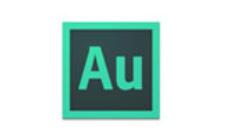
1、首先把我们想要处理的音频拖动到编辑器界面
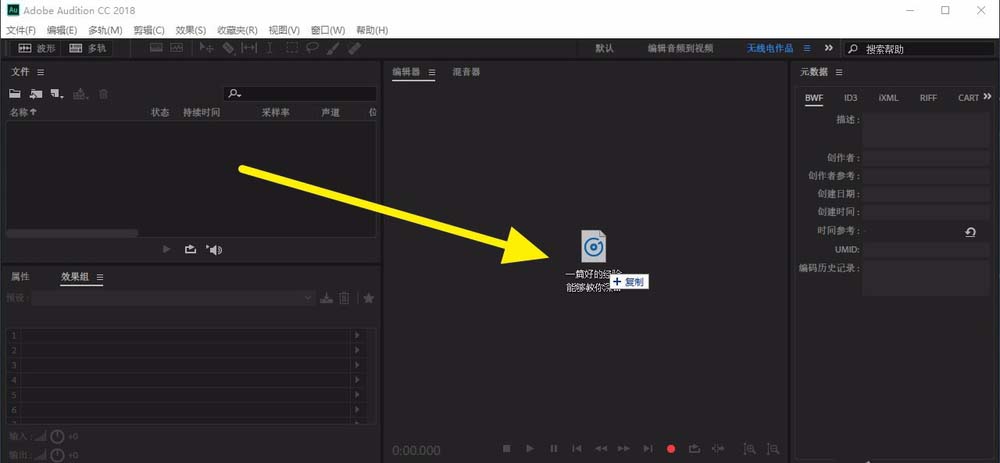
2、然后我们按键盘上面的CTRL键加a键,全部选中音频。
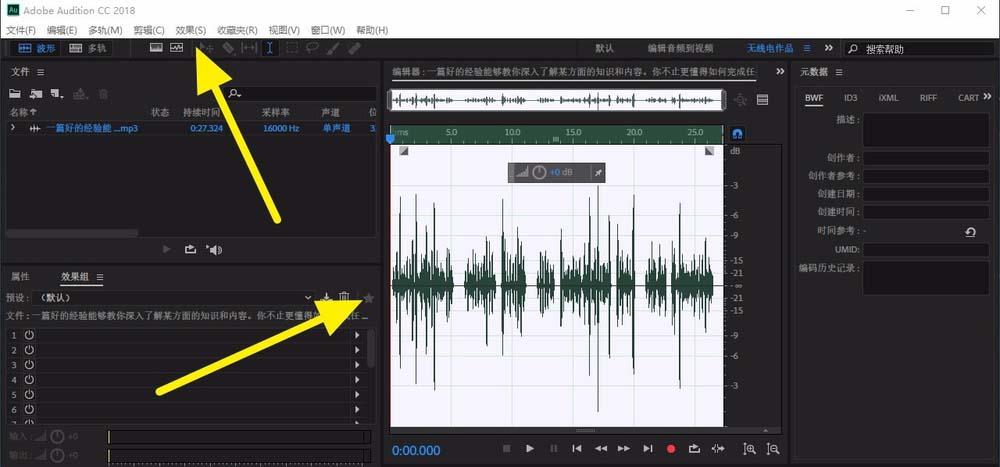
3、接着我们在效果中找到高升换挡器,点击打开
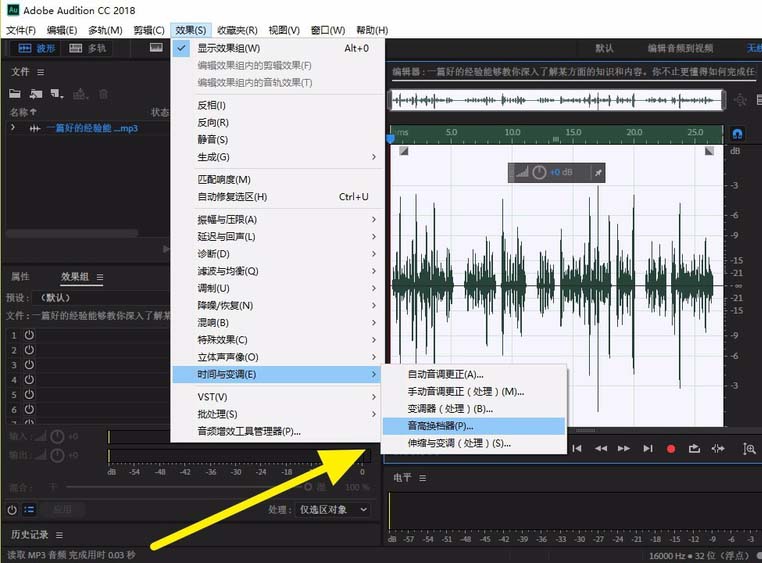
4、我们可以调节上方的半音节,往左调节是声音变得浑厚,向右调节使声音变得尖锐,点击左下角的视频按钮,试听效果,调节完成之后,点击应用即可
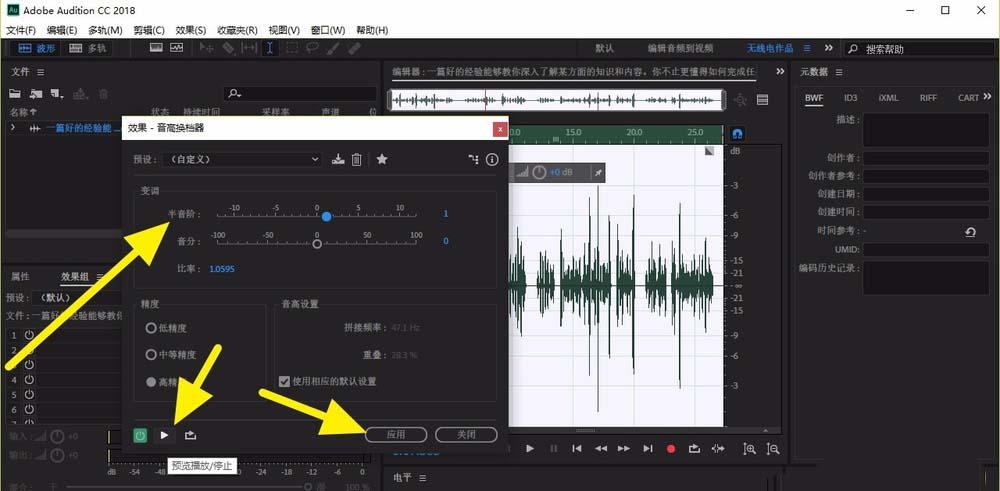
5、然后在上方的文件中找到导出文件
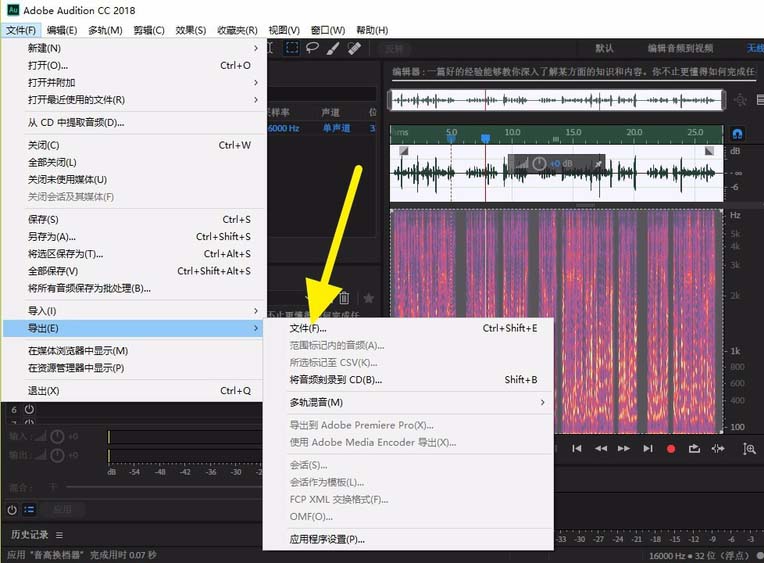
6、选择我们想要导出的位置,然后点击确定即可,如果这篇帖子有用,记得收藏哦!不要让这篇帖子遗忘在纷纷浩淼的网络海洋中喽!
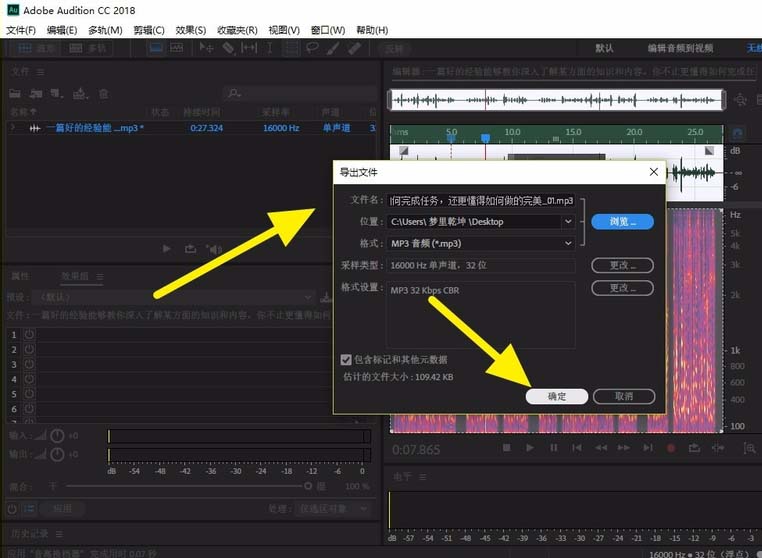
以上这里为各位分享了Audition CC2018打造夸张变声的操作流程。有需要的朋友赶快来看看本篇文章吧。











